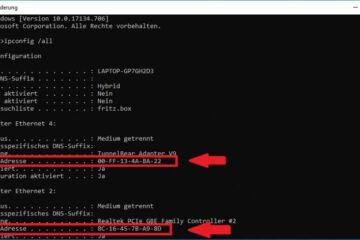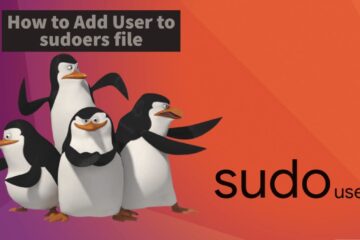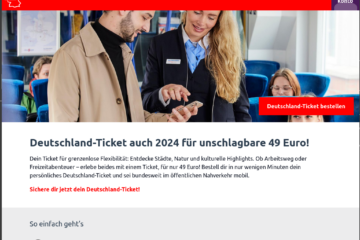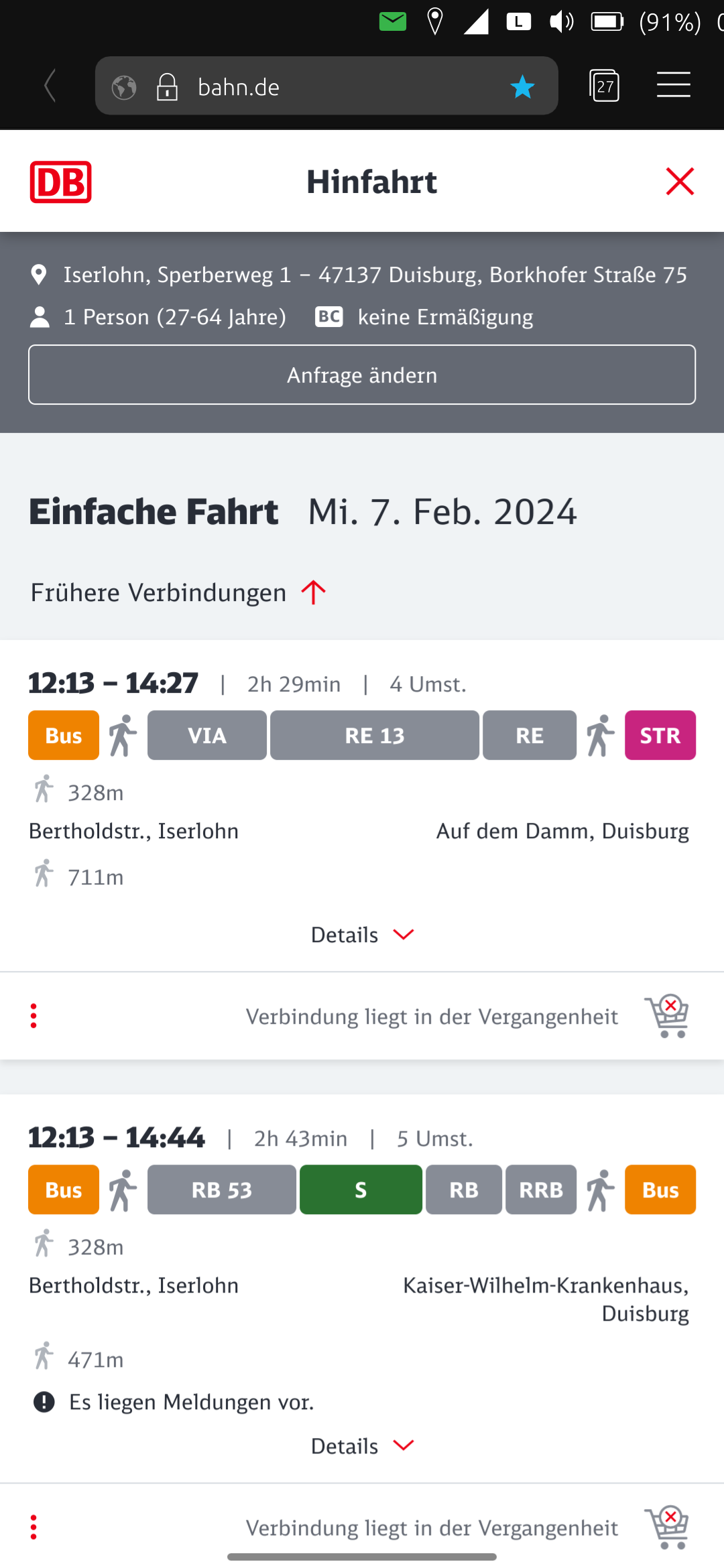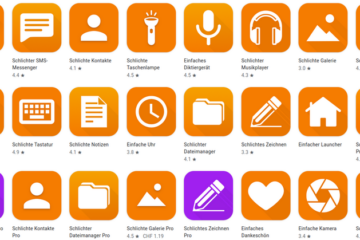In der heutigen Zeit ist die Sicherheit im Internet wichtiger denn je, insbesondere für Familien, die sich in der digitalen Welt zurechtfinden müssen. Dieser Blogartikel führt Sie durch einige grundlegende Konzepte und Maßnahmen, die Sie ergreifen können, um die Online-Sicherheit Ihrer Familie zu verbessern. Dabei spielt es keine Rolle, ob Sie bereits Erfahrungen mit Digitalisierung haben oder ob Ihnen Begriffe wie „SSH“, „OpenWRT“ oder „Router“ noch fremd sind. Ziel ist es, Ihnen praktische Tipps an die Hand zu geben, mit denen Sie und Ihre Familie sicherer im Internet unterwegs sein können.
Wichtige Grundlagen
Bevor wir in die technischen Details einsteigen, ist es wichtig, einige Grundprinzipien der Internetnutzung zu verstehen:
Sichere Passwörter: Nutzen Sie lange, komplexe Passwörter für alle Ihre Online-Konten und ändern Sie diese regelmäßig.
Aktualisierte Software: Halten Sie das Betriebssystem Ihres Computers und alle installierten Programme immer auf dem neuesten Stand.
Vorsicht bei E-Mails: Seien Sie skeptisch bei E-Mails von unbekannten Absendern und klicken Sie nicht auf Links oder Anhänge, die verdächtig erscheinen.
Verbesserte Sicherheit durch einen dedizierten Router
Ein dedizierter Router bietet Ihnen mehr Kontrolle über Ihre Internetverbindung und kann ein wesentliches Werkzeug für die Sicherheit Ihres Heimnetzwerks sein. Hier sind einige Optionen und Funktionen, die Sie in Betracht ziehen sollten:
OpenWRT: Freie Router-Software
OpenWRT ist eine freie Router-Software, die Ihnen erlaubt, Ihren Router vollständig anzupassen und zu kontrollieren. Sie bietet fortgeschrittene Funktionen wie:
Firewall-Konfigurationen, um unerwünschten Datenverkehr zu blockieren.
VPN-Support, damit Sie sicher auf das Internet zugreifen können, auch wenn Sie öffentliche WLANs nutzen.
Gastnetzwerke, um Besuchern Internetzugang zu gewähren, ohne Ihre persönlichen Daten zu gefährden.
Router-Auswahl
Nicht jeder Router ist mit OpenWRT kompatibel. Bevor Sie einen Router kaufen, prüfen Sie, ob er auf der OpenWRT-Kompatibilitätsliste steht. Einige beliebte Modelle, die gut unterstützt werden, sind:
TP-Link Archer C7
Netgear R7800
Linksys WRT3200ACM
Einrichtung und Konfiguration
Die Einrichtung von OpenWRT kann für Einsteiger herausfordernd sein, bietet aber langfristig viele Vorteile. Es gibt zahlreiche Online-Anleitungen und Foren, die Ihnen durch den Prozess helfen können. Einmal eingerichtet, können Sie über eine webbasierte Oberfläche auf Ihren Router zugreifen und Einstellungen vornehmen.
Sicheres Internet mit Kabel und SSH
Während WLAN bequem ist, bietet eine verkabelte Verbindung oft eine stabilere und sicherere Verbindung. Wenn Sie die Möglichkeit haben, nutzen Sie Ethernet-Kabel für Geräte, die nicht mobil sind.
SSH (Secure Shell) ist ein weiteres nützliches Werkzeug, um die Sicherheit zu erhöhen, insbesondere für fortgeschrittene Benutzer. Es ermöglicht Ihnen, sicher mit Ihrem Router oder anderen Geräten in Ihrem Netzwerk zu kommunizieren.
Fazit
Die Sicherheit im Internet beginnt mit grundlegenden Maßnahmen und dem Bewusstsein für potenzielle Risiken. Durch die Auswahl eines geeigneten Routers, den Einsatz von OpenWRT und die Nutzung sicherer Verbindungsmethoden können Sie ein starkes Fundament für die Online-Sicherheit Ihrer Familie legen. Denken Sie daran, sich kontinuierlich zu informieren und Ihre Sicherheitsmaßnahmen regelmäßig zu überprüfen und anzupassen.
Sicherheitstipps im privaten und öffentlichen WLAN